Teclado
Los parámetros del teclado le permiten personalizar los accesos directos de teclado, la distribución y los parámetros del modo de entrada de texto.
Puede acceder a los parámetros del Teclado de estas maneras:
- En la página de inicio de la aplicación Citrix Workspace, vaya al icono de Cuenta > Cuentas > comillas simples angulares
 y haga clic en Teclado.
y haga clic en Teclado. - En el menú de acceso rápido de la aplicación Citrix Workspace, vaya al icono de Preferencias
 > comillas simples angulares
> comillas simples angulares  y haga clic en Teclado.
y haga clic en Teclado. - Para la sesión de escritorio virtual, vaya a Mostrar barra de herramientas > icono de Preferencias
 > comillas simples angulares
> comillas simples angulares  y haga clic en Teclado.
y haga clic en Teclado. - Para sesiones de aplicación sin interrupciones, vaya a Citrix Viewer > Preferencias en la barra de menús. Haga clic en comillas simples angulares
 y, a continuación, haga clic en Teclado.
y, a continuación, haga clic en Teclado.
Nota
Los parámetros del teclado requieren que se reinicie la aplicación para que los cambios surtan efecto.
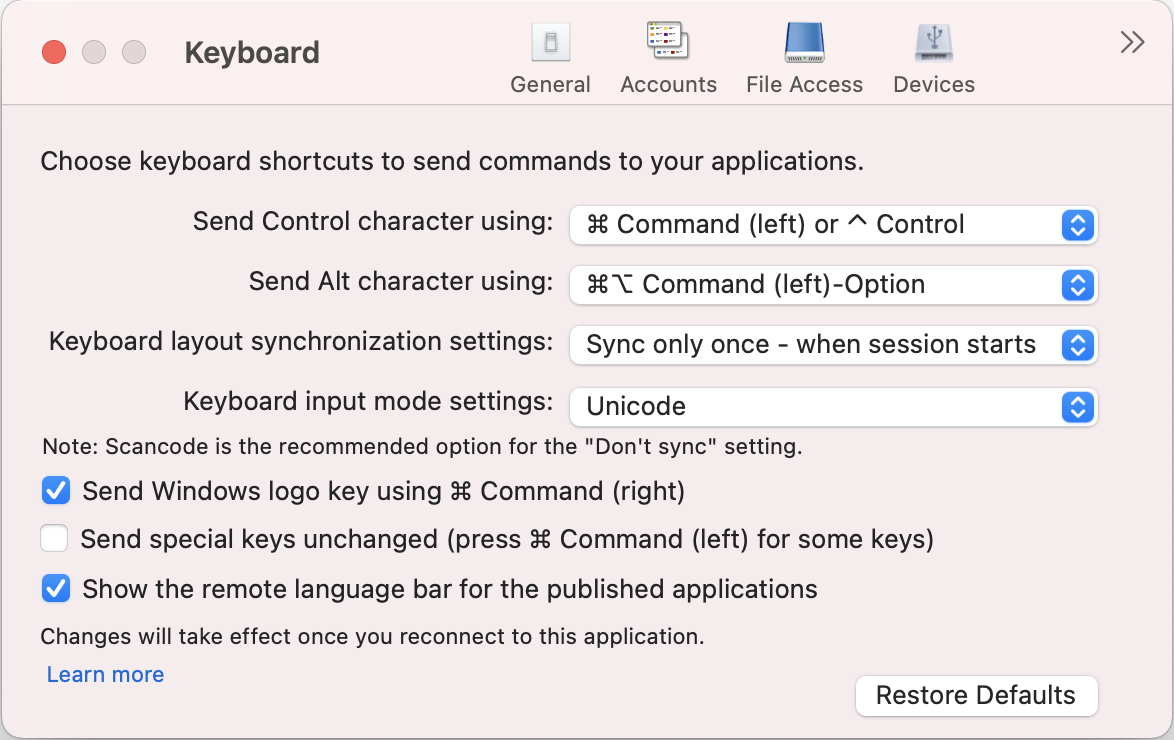
Teclas de acceso rápido
Puede elegir la tecla que prefiera en el teclado de su Mac para las sesiones virtuales.
Si quiere establecer una tecla preferida para Control, seleccione una de estas opciones en el menú desplegable Enviar carácter Control usando:
- ⌃ control
- comando (a la izquierda) o ⌃ control
Si quiere establecer una tecla preferida para Alt, seleccione una de estas opciones en el menú desplegable Enviar carácter Alt usando:
- comando (a la izquierda)
- comando (a la izquierda) u opción -
Para enviar la tecla del logotipo de Windows con una tecla de comando (a la derecha) en su Mac, habilite Enviar la tecla del logotipo de Windows usando Comando (a la derecha).
Para enviar teclas especiales sin cambios, presione una tecla de comando (a la izquierda) con teclas especiales. Para habilitar esta función, seleccione Enviar teclas especiales sin cambios (presione Comando (a la izquierda) para algunas teclas).
Distribución del teclado
Para aplicar los parámetros de sincronización de la distribución del teclado, seleccione una de estas opciones en el menú desplegable Parámetros de sincronización de la distribución del teclado:
- Sincronizar solo una vez: al iniciarse la sesión
- Permitir sincronización dinámica
- No sincronizar
Para mostrar la barra de idiomas remota de la aplicación publicada, seleccione Mostrar la barra de idiomas remota para las aplicaciones publicadas.
Modo de entrada de texto del teclado
Para elegir el modo de entrada de texto del teclado, seleccione uno de estos modos en el menú desplegable Parámetros del modo de entrada del teclado:
- Unicode
- Scancode
Nota
El modo de entrada de texto Scancode es la opción recomendada para el parámetro No sincronizar.
Restaurar valores predeterminados
Para restablecer los parámetros predeterminados, haga clic en Restaurar valores predeterminados en la parte inferior.